电脑版知犀思维导图更改导图布局结构的方法
2022-09-22 09:36:43作者:极光下载站
我们在使用电脑版知犀思维导图的时候经常会需要不停地对思维导图的内容即结构进行修改,有的小伙伴为了让自己的导图更加的美观,还会将布局结构也进行更改,有的小伙伴可能不知道该如何更改自己导图的布局结构,其实很简单,我们只需要先打开知犀思维导图,然后选择一个需要设置的导图,进入导图编辑页面之后,我们找到页面右侧列表中的“画布”选项,点击该选择并选择“结构”,最后在页面中选择一个自己喜欢的布局结构即可。有的小伙伴可能不清楚具体的操作方法,接下来小编就来和大家分享一下电脑版知犀思维导图更改导图布局结构的方法。
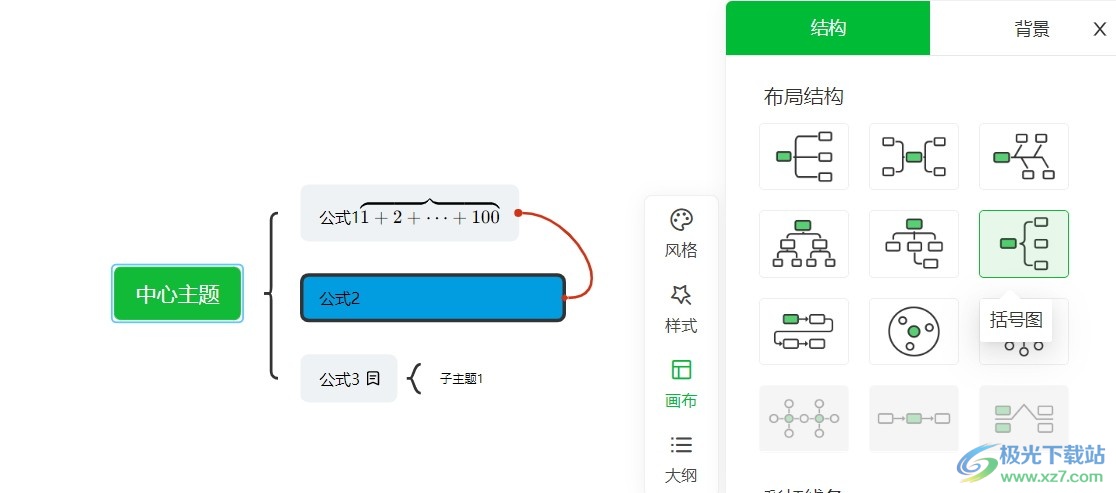
方法步骤
1、第一步,我们先找到电脑上桌面上的知犀思维导图图标,然后右键单击选择“打开”
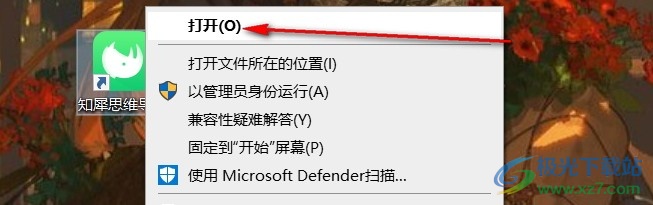
2、第二步,点击打开知犀思维导图之后,我们在页面中点击选择一个自己需要设置的导图,右键单击选择“打开”
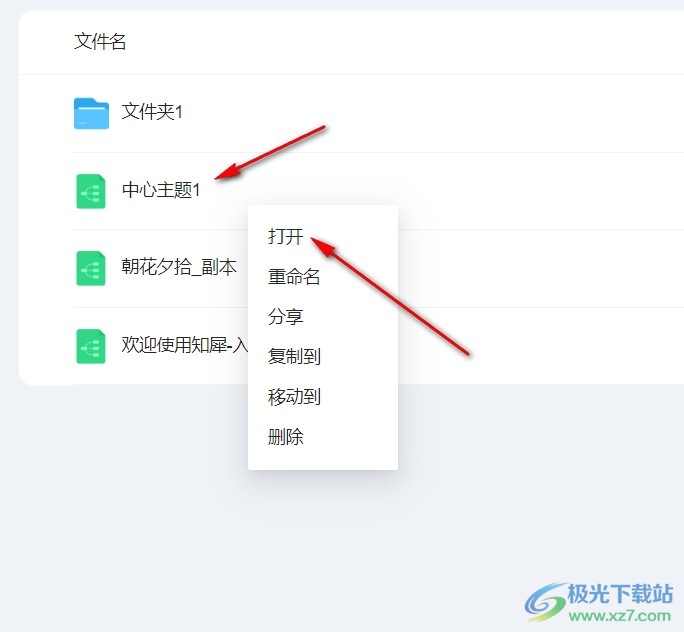
3、第三步,进入导图编辑页面之后,我们在页面右侧列表中可以看到一个“画布”选项,点击打开该选项
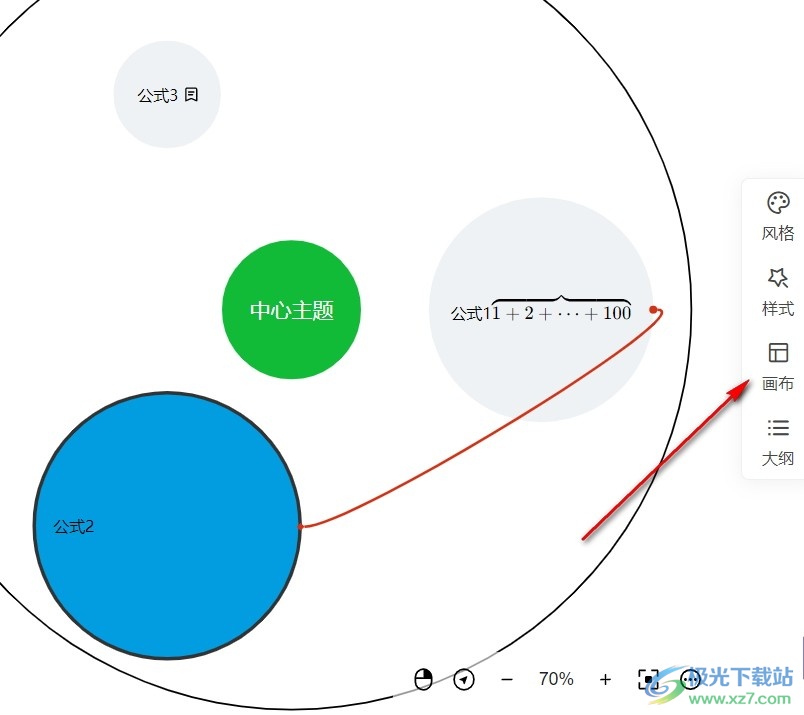
4、第四步,打开画布选项之后,我们在画布页面中点击“结构”然后在布局结构中点击选择一个自己需要的结构即可
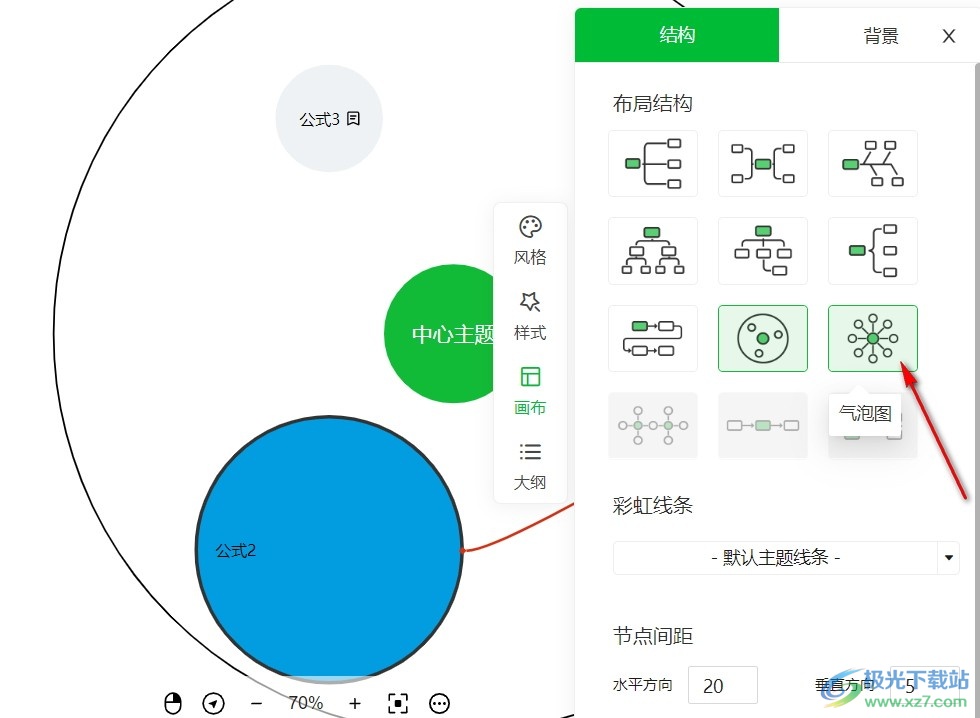
5、第五步,选择结构之后我们就能看到页面中的导图变为了对应的结构模式
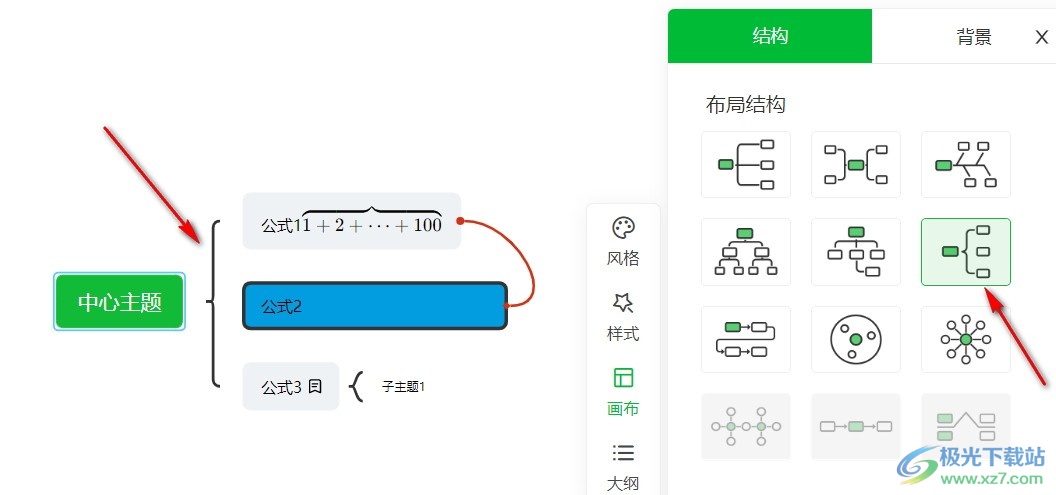
以上就是小编整理总结出的关于电脑版知犀思维导图更改导图布局结构的方法,我们进入知犀思维导图页面,点击打开一个导图,然后在导图编辑页面中点击右侧列表中的画布选项,接着在画布页面中点击结构并选择一个自己需要的布局结构即可,感兴趣的小伙伴快去试试吧。
